本篇手把手教大家如何利用photoshop設計打造大氣的雙重曝光海報效果。
本篇手把手教大家如何利用photoshop設計打造大氣的雙重曝光海報效果。 簡單粗暴!感興趣的小伙伴可以利用這個假期拿自己的照片開始做一張個人海報吧,效果杠杠的,其實,你也可以成為主角!
1
雙重爆光
海報設計欣賞
雙重曝光已經作為一種常用的表現手法,在許多電影海報中都得到了廣泛的運用。從視覺語言上看,這種效果的畫面擁有非常獨特的敘事風格,十分適合故事的講述。豐富的畫面質感又與疊影的人物或景色融為一體,常常讓人浮想聯翩。



雙重曝光效果起源于一種攝影技術,攝影師通過至少兩次曝光處理,讓一張照片同時呈現多副畫面重疊。而現在雙重曝光早已不只是簡單的圖片疊加,更多設計師和攝影師會運用一些正負圖形去做更為奇妙的效果,突破想象力的極限。


本教程詳細闡述了雙重曝光的實現手法,同時精簡了步驟,力求整個教程通俗易懂,適合新手學習,大家不容錯過哦。
2
手把手教學,
讓你也成為海報設計高手
最終效果展示過后,就讓我們進入教程吧


打開PS,新建一個文件,寬度設置為1667,高度為2500,分辨率可以設置大一些,150dpi。導入手.jpg,并且做一個垂直反轉,然后在做一個水平反轉。


導入人物.jpg,并且放置在畫面合適的位置。

雙擊人物圖層,進入智能對象內部,下面我們把人物的頭摳出來。注意的是,發絲不需要扣的太細致,許多地方我們只需要摳一個大體的輪廓即可。


復制摳下的頭部,黏貼到畫面中,并且做一個水平反轉,然后調整一下位置和大小,使人圖頭部基本可以手的輪廓一致。

把頭部的飽和度調整為-100

然后在調整頭部圖層的疊加模式,選擇為濾色。

復制一層頭部圖層,疊加模式選為正常,不透明度調整為70%

好了,隨后我們編輯手的圖層。先用圖章工具,或者按下快捷鍵。圖章的取樣可以選取灰色背景任意部分,只需要把人物面前的手臂給涂抹掉,就可以了。完成效果如下。


之后進入頭部的擦除步驟,先打包兩個頭部圖層到新文件夾,給該文件夾命名為頭部,然后給頭部文件夾新建蒙版

用黑色的畫筆工具小心的在蒙版上涂抹,注意筆刷的小大可以隨時改變,有些地方比如人物的下顎部分,適合用小一些的畫筆。
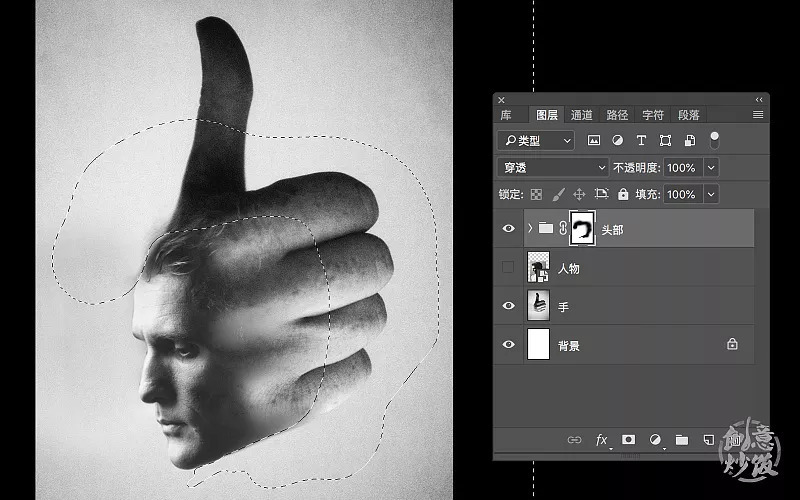

調整一下整體位置,讓主畫面上下居中。背景圖如果不夠長,可以選取頂部一段區域拉長一些。

OK,最后打上文字,全部的效果就大功告成了。

總之,雙重曝光在技術上并沒有特別難的地方,主要還是靠各位的創意以及對畫面的把控才能達到比較不錯的效果。
操作簡單,效果又很棒!不如趁這個假期沒事干,用自己的頭像做一張牛逼轟轟的個人海報吧!
0
喜歡他,就推薦他上首頁吧^_^

CND設計網(CNDESIGN)會員所發布展示的 “原創作品/文章” 版權歸原作者所有,任何商業用途均需聯系作者。如未經授權用作他處,作者將保留追究侵權者法律責任的權利。
Copyright ©2006-2019 CND設計網